css怎么进行定位
css进行定位的方法:首先使用position属性指定元素的定位类型(静态定位、绝对定位、相对定位或固定定位);然后使用left,top,right,bottom属性调整元素的位置即可。

本教程操作环境:windows7系统、CSS3&&HTML5版、Dell G3电脑。
什么是定位:
css中的position属性,position有四个值:absolute/relative/fixed/static(绝对/相对/固定/静态(默认))通过定位属性可以设置一些不规则的布局,使用TLBR(top,left,bottom,right)来调整元素位置。
各个属性值的描述:
- static(静态) 没有特别的设定,不脱离文档流,遵循基本的定位规定,不能通过z-index进行层次分级,在普通流中,各个元素默认的属性。
- relative(相对定位) 对象不可层叠、不脱离文档流,参考自身静态位置通过 top,bottom,left,right 定位。
- absolute(绝对定位) 脱离文档流,通过 top,bottom,left,right 定位。选取其最近一个最有定位设置的父级对象进行绝对定位,如果对象的父级没有设置定位属性,absolute元素将以body坐标原点进行定位。
- fixed(固定定位)脱离文档流,这里所固定的参照对像是可视窗口而并非是body或是父级元素。使用了fixed的元素不会随着窗口的滚动而滚动。属于absolute的子集。
各个属性值的具体作用:
A.static:(静态,默认的属性)通常情况下都不会使用,但是会存在有些场景,就是你想把position的值从其他值修改成默认时使用。
B.relative:(相对定位)一个元素设定了position:relative,因为其不脱离文本流,如果不设置TLBR(top,left,bottom,right)的话,它的位置不会被改变,且不会影响当前布局,相当于没事发生一样。如果设置了TLBR后,元素就可以向指定的方向偏移,但是他原有的位置还是占据着的,例子如图:
图一:对child-1 设置了position:relative
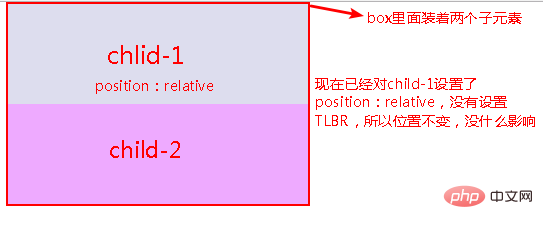
图二:再对child-1 调位置 top:20px left:20px
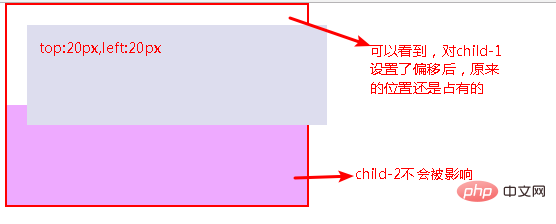
C.absolute: (绝对定位),完全脱离文本流(普通流),原来的位置不再占有,且可以设置TLBR任意移动;
特别说明一下,对元素设置了absolute后,其父级元素都没有设置position:absolute/relative/fixed其会以body为父级。
图一:
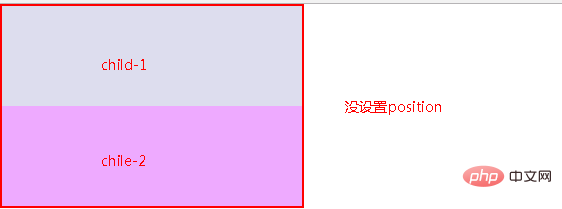
图二:

图三:
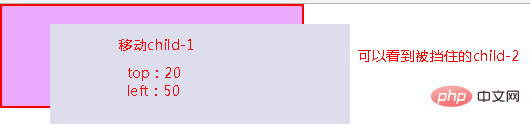
D.fixed:(固定定位),不会随着页面滚动而滚动,这里就不贴图了,最形象的就是那些网页小广告,你滚动页面,但是它一直在网页的右边或左边,死跟着你。
定位布局技巧:position:relative 与 position:absolute 结合使用:
上面提到如果对元素设置了absolute后,其父级元素都没有设置position:relative,其会以body为父级。这样的话我们该元素定位到我们的目标位置将很困难,量像素麻烦。图片说明:
图一:初始状态
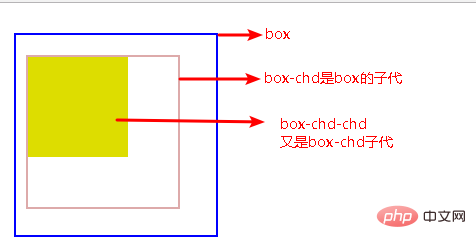
图二:对box-chd-chd设置position:absolute 并设置 top:0, left:0 可以看到它从body作为父级,会以最左上角作为起点
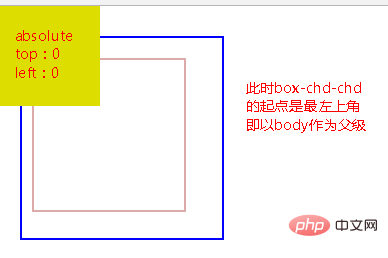
图三:对box 设置position:relative,可以看到此时box-chd-chd以box作为父级
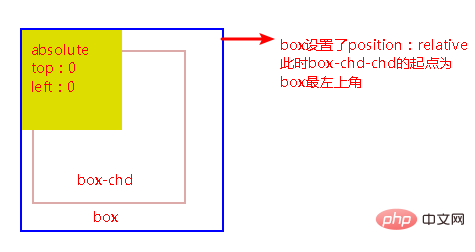
图四:再对box-chd 设置position:relative,可以看到box-chd-chd以box-chd作为父级
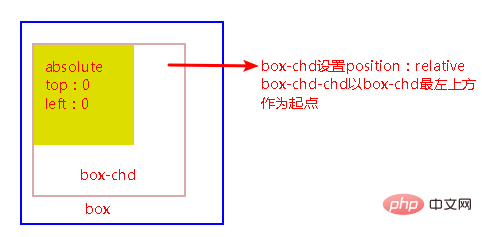
可以看出,当子代设置了position:absolute后,其父级那个设置了position:relative,这个子代就会从该父级元素最左上方作为起点移动,并且遵循就近原则,即子代向上找父级,当找到第一个有父级设置了relative就以它最左上方作为起点。
relative 与 absolute 结合的方式,对定位布局起到了便利,需要移动的距离也得到缩小,不用从body开始整个页面来量取像素,同时也方便管理,结构清晰。
(学习视频分享:css视频教程)
Atas ialah kandungan terperinci css怎么进行定位. Untuk maklumat lanjut, sila ikut artikel berkaitan lain di laman web China PHP!

Alat AI Hot

Undresser.AI Undress
Apl berkuasa AI untuk mencipta foto bogel yang realistik

AI Clothes Remover
Alat AI dalam talian untuk mengeluarkan pakaian daripada foto.

Undress AI Tool
Gambar buka pakaian secara percuma

Clothoff.io
Penyingkiran pakaian AI

Video Face Swap
Tukar muka dalam mana-mana video dengan mudah menggunakan alat tukar muka AI percuma kami!

Artikel Panas

Alat panas

Notepad++7.3.1
Editor kod yang mudah digunakan dan percuma

SublimeText3 versi Cina
Versi Cina, sangat mudah digunakan

Hantar Studio 13.0.1
Persekitaran pembangunan bersepadu PHP yang berkuasa

Dreamweaver CS6
Alat pembangunan web visual

SublimeText3 versi Mac
Perisian penyuntingan kod peringkat Tuhan (SublimeText3)

Topik panas
 1659
1659
 14
14
 1415
1415
 52
52
 1309
1309
 25
25
 1257
1257
 29
29
 1231
1231
 24
24
 Cara menggunakan bootstrap di vue
Apr 07, 2025 pm 11:33 PM
Cara menggunakan bootstrap di vue
Apr 07, 2025 pm 11:33 PM
Menggunakan bootstrap dalam vue.js dibahagikan kepada lima langkah: Pasang bootstrap. Import bootstrap di main.js. Gunakan komponen bootstrap secara langsung dalam templat. Pilihan: Gaya tersuai. Pilihan: Gunakan pemalam.
 Memahami HTML, CSS, dan JavaScript: Panduan Pemula
Apr 12, 2025 am 12:02 AM
Memahami HTML, CSS, dan JavaScript: Panduan Pemula
Apr 12, 2025 am 12:02 AM
WebDevelopmentReliesOnhtml, CSS, andjavascript: 1) HtmlStructuresContent, 2) CSSStylesit, dan3) JavaScriptaddsInteractivity, Formingthebasisofmodernwebexperiences.
 Peranan HTML, CSS, dan JavaScript: Tanggungjawab Teras
Apr 08, 2025 pm 07:05 PM
Peranan HTML, CSS, dan JavaScript: Tanggungjawab Teras
Apr 08, 2025 pm 07:05 PM
HTML mentakrifkan struktur web, CSS bertanggungjawab untuk gaya dan susun atur, dan JavaScript memberikan interaksi dinamik. Ketiga melaksanakan tugas mereka dalam pembangunan web dan bersama -sama membina laman web yang berwarna -warni.
 Cara memasukkan gambar di bootstrap
Apr 07, 2025 pm 03:30 PM
Cara memasukkan gambar di bootstrap
Apr 07, 2025 pm 03:30 PM
Terdapat beberapa cara untuk memasukkan imej dalam bootstrap: masukkan imej secara langsung, menggunakan tag HTML IMG. Dengan komponen imej bootstrap, anda boleh memberikan imej yang responsif dan lebih banyak gaya. Tetapkan saiz imej, gunakan kelas IMG-cecair untuk membuat imej boleh disesuaikan. Tetapkan sempadan, menggunakan kelas IMG-Sempadan. Tetapkan sudut bulat dan gunakan kelas IMG-bulat. Tetapkan bayangan, gunakan kelas bayangan. Saiz semula dan letakkan imej, menggunakan gaya CSS. Menggunakan imej latar belakang, gunakan harta CSS imej latar belakang.
 Cara Menulis Garis Pecah Di Bootstrap
Apr 07, 2025 pm 03:12 PM
Cara Menulis Garis Pecah Di Bootstrap
Apr 07, 2025 pm 03:12 PM
Terdapat dua cara untuk membuat garis perpecahan bootstrap: menggunakan tag, yang mewujudkan garis perpecahan mendatar. Gunakan harta sempadan CSS untuk membuat garis perpecahan gaya tersuai.
 Cara Menyiapkan Kerangka untuk Bootstrap
Apr 07, 2025 pm 03:27 PM
Cara Menyiapkan Kerangka untuk Bootstrap
Apr 07, 2025 pm 03:27 PM
Untuk menubuhkan rangka kerja bootstrap, anda perlu mengikuti langkah -langkah ini: 1. Rujuk fail bootstrap melalui CDN; 2. Muat turun dan tuan rumah fail pada pelayan anda sendiri; 3. Sertakan fail bootstrap di HTML; 4. Menyusun sass/kurang seperti yang diperlukan; 5. Import fail tersuai (pilihan). Setelah persediaan selesai, anda boleh menggunakan sistem grid Bootstrap, komponen, dan gaya untuk membuat laman web dan aplikasi yang responsif.
 Cara mengubah saiz bootstrap
Apr 07, 2025 pm 03:18 PM
Cara mengubah saiz bootstrap
Apr 07, 2025 pm 03:18 PM
Untuk menyesuaikan saiz unsur-unsur dalam bootstrap, anda boleh menggunakan kelas dimensi, yang termasuk: menyesuaikan lebar: .col-, .w-, .mw-adjust ketinggian: .h-, .min-h-, .max-h-
 Cara menggunakan butang bootstrap
Apr 07, 2025 pm 03:09 PM
Cara menggunakan butang bootstrap
Apr 07, 2025 pm 03:09 PM
Bagaimana cara menggunakan butang bootstrap? Perkenalkan CSS bootstrap untuk membuat elemen butang dan tambahkan kelas butang bootstrap untuk menambah teks butang




